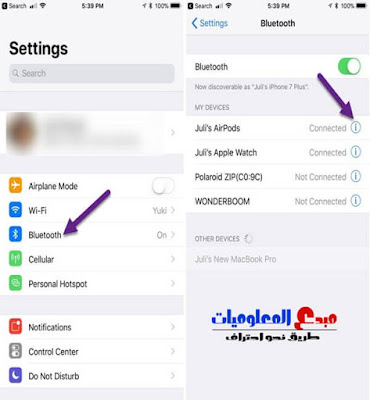ربما تكون Apple AirPods هي أفضل سماعات أذن لاسلكية متوفرة حاليًا. مثل الأجهزة اللاسلكية الأخرى ، تأتي AirPods أيضًا مع نصيبها من المشكلات ويمكن أن تتعطل أيضًا.إذا كان زوج AirPods الخاص بك يعطيك الصداع ربما بسبب بطارية قديمة أو الأجهزة المصدر أو غيرها من الأسباب الكامنة ، لا ترميها بعد.سنعرض لك في هذه المقالة كيفية استكشاف الأخطاء وإصلاحها وربما حل ستة من مشكلات Apple AirPods الشائعة.
ملاحظة: تنطبق المشكلات والإصلاحات المذكورة هنا على AirPods و AirPods2 الأصليين . لم نسمع عن أي مشاكل محددة مع AirPods Pro حتى الآن ، ولكن عندما نقوم بذلك ، سنقوم بتحديث هذه المقالة مع النصائح التي تحتاجها. بشكل عام ، يمكن أن تساعد الإصلاحات المذكورة هنا في الطرز القديمة والأحدث أيضًا.
استكشاف الأخطاء وإصلاحها العام
قبل اكتشاف المشكلة المحددة في AirPods الخاصة بك ، حاول إعادة ضبطها عن طريق تشغيلها وإيقافها مرة أخرى. هذا يعيدهم إلى حالة المصنع ، وبعد ذلك يمكنك محاولة إقرانها مع جهازك مرة أخرى ومعرفة ما إذا كانت تعمل بشكل طبيعي.
لذلك ، ضع AirPods في البطارية أو علبة الشحن . ثم اضغط مع الاستمرار على الزر الموجود في الجزء الخلفي من العلبة حتى يومض مصباح LED.
افتح علبة AirPods بالقرب من جهازك ، وقم بإقرانها.
يمكنك العثور على AIRPODS الخاص بك إذا كانت مفقودة
إذا كنت في غير محله أو فقدت أو نسيت مكان وضع AirPods الخاص بك ، يمكنك استخدام أداة Find My iPhone للعثور على موقعها.
ومع ذلك ، يعمل هذا إذا كان لا يزال قيد التشغيل ، أو إذا كان في هذه الحالة وما زال هناك بعض شحن البطارية المتبقي ، يمكنك العثور على آخر موقع معروف.
الخطوة 1: قم بتسجيل الدخول إلى iCloud وانقر فوق Find iPhone.
الخطوة 2: انقر فوق جميع الأجهزة في الجزء العلوي من الشاشة. انقر على AirPods للعثور على موقعها الحالي.
يمكنك أيضًا النقر فوق تشغيل الصوت للاستماع إلى صوت تنبيه يتيح لك معرفة مكان وجود أجهزة AirPods إذا كان لا يزال قيد التشغيل.
AIRPODS عمر البطارية وشحن المشاكل
هل تستنزف AirPods البطارية بسرعة؟ يمكنك إصلاح ذلك عن طريق تمكين "الكشف التلقائي للأذن" في الإعدادات> Bluetooth والنقر على "i" بجوار AirPods.
إذا تم تمكينه بالفعل ، فمن المحتمل أن يكون خلل البرنامج هو المشكلة ، وفي هذه الحالة إعادة تعيين AirPods. بخلاف ذلك ، يمكنك استبدال البطاريات والبطارية في علبة الشحن .
إذا كانت هناك مشكلة في الشحن ، فتحقق من كابل الشحن أولاً. يمكنك القيام بذلك باستخدام جهاز iPhone والتحقق من شحنه أم لا.
بعد ذلك ، تحقق من منفذ Lightning وشاهد أيضًا ما إذا كان هناك أي حطام أو زغب في منفذ الشحن ، ثم كشطه قبل محاولة شحن AirPods مرة أخرى.
مشاكل التوصيل و الإقران
إذا كانت لديك مشكلات في إقران AirPods أو توصيله بجهاز iPhone أو حتى الكمبيوتر اللوحي ، فقم بإعادتهما إلى حقيبة الشحن لبضع ثوان ، ثم حاول استخدامها مرة أخرى.يمكنك أيضًا تشغيل Bluetooth وإيقاف تشغيلها على جهازك ، أو تبديل وضع الطائرة وإيقاف تشغيلها مرة أخرى ، ثم وضعها في العلبة.
إذا لم يكن أي من هذه الطرق، فأعد ضبط AirPods. يمكنك أيضًا توصيلهم يدويًا بالانتقال إلى مركز التحكم الخاص بجهاز iPhone والنقر فوق مربع التشغيل الآن لتحديد AirPods.
على نظام Mac ، يمكنك إلغاء تثبيت AirPods وإقرانها مرة أخرى من القائمة> تفضيلات النظام> Bluetooth والعثور على AirPods لفصلها. استخدم نفس الخطوات لإقرانها مع جهاز Mac الخاص بك مرة أخرى.
فشل الكشف التلقائي عن الأذن
يعد الكشف التلقائي عن الأذنين ميزة أنيقة في AirPods الخاصة بك والتي تتوقف مؤقتًا عن أي محتوى تستمع إليه عند إزالة أحد AirPods أو كليهما من أذنيك. إذا فشلت أو كانت لا تعمل ، فجرب هذه الخطوات:
الخطوة 1: تحقق من تمكين ميزة الكشف التلقائي عن الأذن بالانتقال إلى الإعدادات> Bluetooth> AirPods. اضغط على "i" بجوار AirPods.
الخطوة 2: تحقق مما إذا كان كشف الأذن التلقائي قيد التشغيل.
إذا كانت الميزة ممكّنة ، فقم بتنظيف AirPods نظرًا لأن المستشعر لن يعمل إذا كان هناك أي شئ يغطيه ، لذلك سيكون الأمر كما لو أن سماعات الأذن في أذنيك طوال الوقت.
الاتصال المتقطعة
هذه مشكلة شائعة في AirPods منذ عام 2017 ، ولكن يمكنك إصلاحها عن طريق محاولة إجراء مكالمات باستخدام AirPods واحد في أذنك. إذا لم يساعد ذلك ، فجرّب الخطوات أدناه:
الخطوة 1: في قائمة الأجهزة ، ابحث عن 'i' بجانب AirPods الخاص بك وانقر فوقه.
الخطوة 2: حدد الميكروفون وضبطه إلى اليمين أو اليسار. يمكنك أيضًا إيقاف تشغيل "الكشف التلقائي عن الأذن" هنا على الرغم من أنه سيتم استنزاف البطارية بشكل أسرع حيث سيتم تعطيل إحدى ميزات سماعات الأذن.
إذا لم يكن أي من هذه الخطوات، فأعد ضبط AirPods.